Logic Pro 사용 설명서
- 시작하기
-
- 편곡 개요
-
- 리전 개요
- 리전 선택하기
- 리전 일부 선택하기
- 리전 오려두기, 복사, 및 붙여넣기
- 리전 이동하기
- 갭 추가 또는 제거하기
- 리전 재생 지연하기
- 리전 루프하기
- 리전 반복하기
- 리전 리사이즈하기
- 리전 음소거하기 및 솔로 지정
- 리전 타임 스트레치하기
- 오디오 리전 리버스하기
- 리전 분할
- MIDI 리전 디믹스하기
- 리전 결합
- 트랙 영역에서 리전 생성하기
- Logic Pro의 트랙 영역에서 오디오 리전의 게인 변경하기
- 트랙 영역에서 오디오 리전 노멀라이즈하기
- MIDI 리전의 가상본 생성하기
- 반복된 MIDI 리전을 루프로 변환하기
- 리전 색상 변경
- 오디오 리전을 Sampler 악기의 샘플로 변환하기
- 리전 이름 변경
- 리전 삭제
- 그루브 템플릿 생성하기
-
- 개요
- 노트 추가
- 악보 편집기에서 오토메이션 사용하기
-
- 보표 스타일 개요
- 트랙에 보표 스타일 할당하기
- 보표 스타일 윈도우
- 보표 스타일 생성 및 복제하기
- 보표 스타일 편집하기
- 보표, 성부 및 할당 파라미터 편집하기
- Logic Pro의 보표 스타일 윈도우에서 보표 또는 성부를 추가 및 삭제하기
- Logic Pro의 보표 스타일 윈도우에서 보표 또는 성부 복사하기
- 프로젝트 간 보표 스타일 복사하기
- 보표 스타일 삭제하기
- 성부 및 보표에 노트 할당하기
- 별개의 보표에 폴리포닉 파트 표시하기
- 악보 기호의 보표 할당 변경하기
- 보표 전체에 걸쳐 노트 묶기
- 드럼 기보법에 매핑된 보표 스타일 사용하기
- 미리 정의된 보표 스타일
- 악보 공유하기
- Touch Bar 단축키
-
-
-
- MIDI 플러그인 사용하기
- 조합 버튼 컨트롤
- Note Repeater 파라미터
- 랜더마이저 컨트롤
-
- Scripter 사용하기
- Script Editor 사용하기
- Scripter API 개요
- MIDI 프로세싱 함수 개요
- HandleMIDI 함수
- ProcessMIDI 함수
- GetParameter 함수
- SetParameter 함수
- ParameterChanged 함수
- Reset 함수
- JavaScript 객체 개요
- JavaScript Event 객체 사용하기
- JavaScript TimingInfo 객체 사용하기
- Trace 객체 사용하기
- MIDI 이벤트 beatPos 속성 사용하기
- JavaScript MIDI 객체 사용하기
- Scripter 컨트롤 생성하기
- Transposer MIDI 플러그인 컨트롤
- 트랙에 MIDI 녹음하기
-
- 용어집
- Copyright

Logic Pro의 패턴 생성 기본 사항
스텝 시퀀서를 사용하면 사용 가능한 소프트웨어 악기를 사용하여 리듬 기반 드럼 패턴과 노트 기반 악기 패턴을 만들 수 있습니다. 비어 있는 패턴으로 시작하거나 기존 패턴이나 템플릿을 시작점으로 사용할 수 있습니다.
스텝을 켜고 끄고, 편집 모드를 사용하여 스텝의 사운드와 실행 시간을 수정하며, 패턴 길이, 패턴의 스텝 속도 및 패턴 키 등 전체 패턴의 모양을 편집하여 패턴을 생성합니다. 행을 추가하고 행 할당을 선택하여 패턴의 노트 또는 드럼 사운드의 수를 늘릴 수 있습니다. 학습 모드를 활성화하면 노트를 연주하거나 오토메이션 파라미터를 조작하여 행을 빠르게 추가할 수 있습니다.
트랙 영역에 비어 있는 패턴 리전 생성하기
Logic Pro에서 비어 있는 소프트웨어 악기 트랙을 Control-클릭한 다음 바로 가기 메뉴에서 패턴 리전 생성을 선택합니다.
Logic Pro에서 비어 있는 소프트웨어 악기 셀을 선택하고 편집기 영역에서 스텝 시퀀서 버튼을 클릭한 다음 스텝 그리드에서 스텝을 클릭합니다.
참고: MIDI 리전 또는 MIDI 셀을 선택하면 편집기 영역에 나타나는 편집기는 MIDI 리전 또는 MIDI 셀에 마지막으로 사용된 편집기입니다. 패턴 리전 또는 셀로 작업한 다음, 새로운 셀을 클릭하면 편집기 영역에서 스텝 시퀀서를 사용할 수 있으므로 먼저 비어 있는 패턴 셀을 생성하지 않고도 스텝 편집을 시작할 수 있습니다.
Live Loops 그리드에 비어 있는 패턴 셀 생성하기
Logic Pro에서 비어 있는 소프트웨어 악기 셀을 선택하고 편집기 영역에서 스텝 시퀀서 버튼을 클릭한 다음 스텝 그리드에서 스텝을 클릭합니다.
참고: MIDI 리전 또는 MIDI 셀을 선택하면 편집기 영역에 나타나는 편집기는 MIDI 리전 또는 MIDI 셀에 마지막으로 사용된 편집기입니다. 패턴 리전 또는 셀로 작업한 다음, 새로운 셀을 클릭하면 편집기 영역에서 스텝 시퀀서를 사용할 수 있으므로 먼저 비어 있는 패턴 셀을 생성하지 않고도 스텝 편집을 시작할 수 있습니다.
Live Loops 그리드에서 비어 있는 소프트웨어 악기 셀을 Control-클릭한 다음 바로 가기 메뉴에서 패턴 셀 생성을 선택합니다.
스텝 켜기 또는 끄기
Logic Pro에서 편집 모드 선택자가 스텝 켬/끔으로 설정된 상태에서 그리드에서 비활성 스텝을 클릭하여 켭니다.

활성 스텝을 클릭하여 끕니다.
스텝을 모노포닉으로 입력하기
모노 모드를 사용하면 스텝 위치당 하나 이상의 노트가 생성되지 않도록 하여 모노포닉 라인을 쉽게 생성할 수 있습니다. 스텝이 켜져 있고 다른 스텝이 동일한 수직 위치에서 이미 활성화된 경우 이전에 활성화된 스텝이 꺼집니다. 이는 예를 들어 모노포닉 악기에 대한 패턴을 생성할 때 유용할 수 있습니다.
모노 모드를 켜도 이미 활성화된 스텝은 꺼지지 않지만, 새로운 스텝을 활성화하면 스텝 시퀀서가 동일한 스텝 위치에 있는 그 외 모든 활성화된 스텝을 끕니다.
모노 모드가 활성화된 경우 모든 스텝 켬/끔 임의화 행의 값을 트리거하면 모노 모드 설정이 유지되므로 동일한 스텝 위치에 노트가 생성되지 않습니다.
모노 모드를 켜려면 스텝 시퀀서 메뉴 바에서 모노 모드 버튼
 을 클릭합니다.
을 클릭합니다.
패턴 미리 듣기
Logic Pro에서 프로젝트가 정지된 상태에서 스텝 시퀀서 메뉴 모음에서 미리 듣기 버튼
 을 클릭합니다.
을 클릭합니다.미리 듣기 버튼을 다시 클릭하면 패턴 재생이 정지됩니다.
행 추가하기
행을 추가하고 행 추가 팝업 메뉴에서 직접 피치(노트 행의 경우) 또는 오토메이션 파라미터(오토메이션 행의 경우)를 선택할 수 있습니다. 학습 모드를 사용하여 행을 추가할 수도 있습니다.
스텝 시퀀서 메뉴 막대의 행 추가 팝업 메뉴
 에서 다음 중 하나를 선택하십시오.
에서 다음 중 하나를 선택하십시오.노트 행 추가하기: 노트를 선택한 후 다음 중 하나를 수행하십시오.
노트 하위 메뉴에서 행에 대한 고정 피치 또는 드럼 사운드를 선택합니다.
다른 피치로 설정된 스텝이 있는 노트 행을 추가하려면 멜로디를 선택합니다.
멜로디 행을 추가하면 해당 행에 대해 기본적으로 노트 및 옥타브 하위 행이 생성됩니다.
오토메이션 행 추가하기: 오토메이션을 선택한 다음 하위 메뉴 중 하나에서 행의 오토메이션 파라미터를 선택합니다.
학습 모드 활성화하기 학습을 선택한 다음 학습 모드를 사용하여 행 추가하기에 설명된 스텝을 따릅니다.
행을 추가한 후 스텝을 켜거나 끄고 편집 모드를 사용하여 다른 설정을 편집할 수 있습니다.
학습(추가) 모드를 사용하여 행 추가하기
MIDI 노트를 연주하거나 학습 모드를 사용하여 오토메이션 가능한 파라미터를 조작하여 행을 추가할 수 있습니다. 학습 모드가 활성화되면 스텝 시퀀서는 행이 아직 존재하지 않는 재생된 MIDI 노트에 대해 새로운 노트 행을 생성합니다. 마찬가지로 행이 존재하지 않는 수신된 파라미터 컨트롤러 이벤트에 대해 새로운 오토메이션 행을 생성합니다. 학습 모드는 패턴에 사용하려는 노트, 드럼 사운드 및 오토메이션 파라미터로 스텝 그리드를 만드는 프로세스를 단순화합니다.
학습(추가) 모드를 활성화하려면 새로운 행 팝업 메뉴
 의 학습(추가)을 선택합니다.
의 학습(추가)을 선택합니다.학습 모드가 활성화되어 있는 동안 행 추가 팝업 메뉴 대신 빨간색 학습 버튼이 나타납니다.
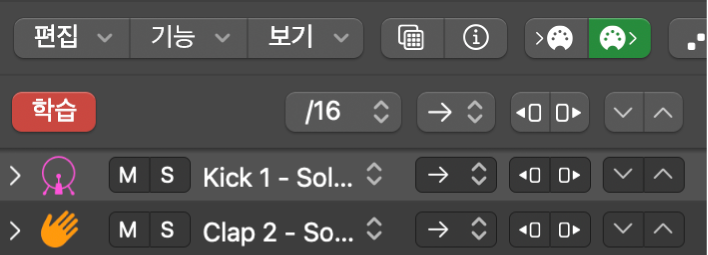
다음 중 하나를 수행하십시오.
노트 행 추가하기: 연결된 MIDI 키보드 또는 기타 MIDI 컨트롤러에서 음을 재생합니다.
오토메이션 행 추가하기: Logic Pro에서 또는 연결된 MIDI 컨트롤러를 사용하여 오토메이션 가능한 파라미터의 컨트롤을 조작합니다.
스텝 시퀀서 메뉴 막대에서 활성화된 학습 모드 버튼.
행을 추가한 후 스텝을 켜거나 끄고 편집 모드를 사용하여 다른 설정을 편집할 수 있습니다.
학습(할당) 모드를 사용하여 행 다시 할당하기
MIDI 노트를 연주하거나 학습(할당) 모드를 사용하여 오토메이션 가능한 파라미터를 조작하여 기존 행을 할당할 수 있습니다. 학습(할당) 모드가 활성화되면 스텝 시퀀서는 선택된 행을 다시 할당하여 행이 존재하지 않는 재생 MIDI 노트와 일치하거나 행이 존재하지 않는 수신된 파라미터 컨트롤러 이벤트와 일치시킵니다.
학습(할당) 모드를 활성화하려면 새로운 행 팝업 메뉴
 의 학습(할당)을 선택합니다.
의 학습(할당)을 선택합니다.학습(할당) 모드가 활성화되어 있는 동안 새로운 행 팝업 메뉴 대신 노란색 학습 버튼이 나타납니다.
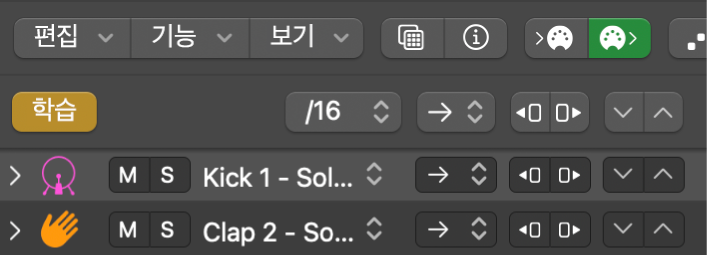
다시 할당하고자 하는 행을 선택합니다.
다음 중 하나를 수행하십시오.
노트 행 다시 할당하기: 연결된 MIDI 키보드 또는 기타 MIDI 컨트롤러에서 음을 재생합니다.
오토메이션 행 다시 할당하기: Logic Pro에서 또는 연결된 MIDI 컨트롤러를 사용하여 오토메이션 가능한 파라미터의 컨트롤을 조작합니다.
학습(할당) 모드를 끄려면 학습 버튼을 클릭합니다.
행을 추가한 후 스텝을 켜거나 끄고 편집 모드를 사용하여 다른 설정을 편집할 수 있습니다.
스텝 시퀀서는 패턴 작업을 위한 다양한 컨트롤과 기능을 제공합니다. 스텝 시퀀서 인스펙터에서 패턴 재생을 수정하고, 스텝과 행을 편집할 뿐만 아니라 패턴, 행, 스텝 설정을 편집할 수 있습니다. 또한 스텝 시퀀서의 다양한 인터페이스를 워크플로에 맞게 사용자화할 수도 있습니다. 스텝 시퀀서 인터페이스 사용자화하기를 참조하십시오.